Recensione HP Omen Transcend 14: quasi perfetto!

Cerchi un nuovo laptop da gioco portatile? Dai un
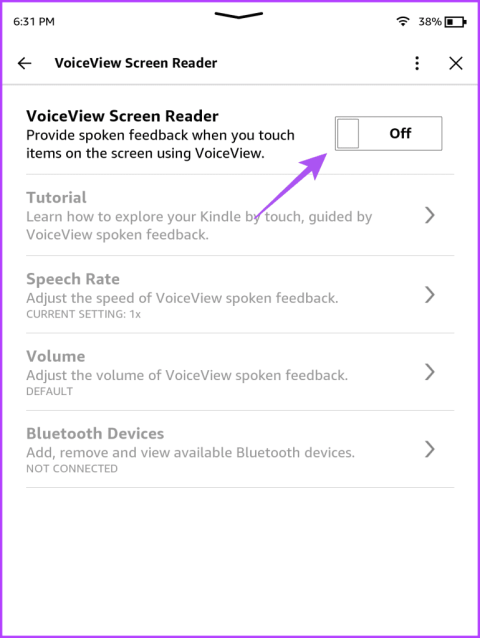
Punti chiave
Il lettore schermo VoiceView è una funzionalità di accessibilità che ti consente di ascoltare libri Kindle tramite Bluetooth. Questa funzione è disponibile per tutti i modelli Kindle che supportano Bluetooth.
Passaggio 1: nella schermata iniziale del tuo Kindle , tocca i tre punti verticali nell'angolo in alto a destra e seleziona Impostazioni .
Passaggio 2: tocca Accessibilità e seleziona Lettore schermo VoiceView .
Passaggio 3: attiva l'interruttore per il lettore schermo VoiceView .
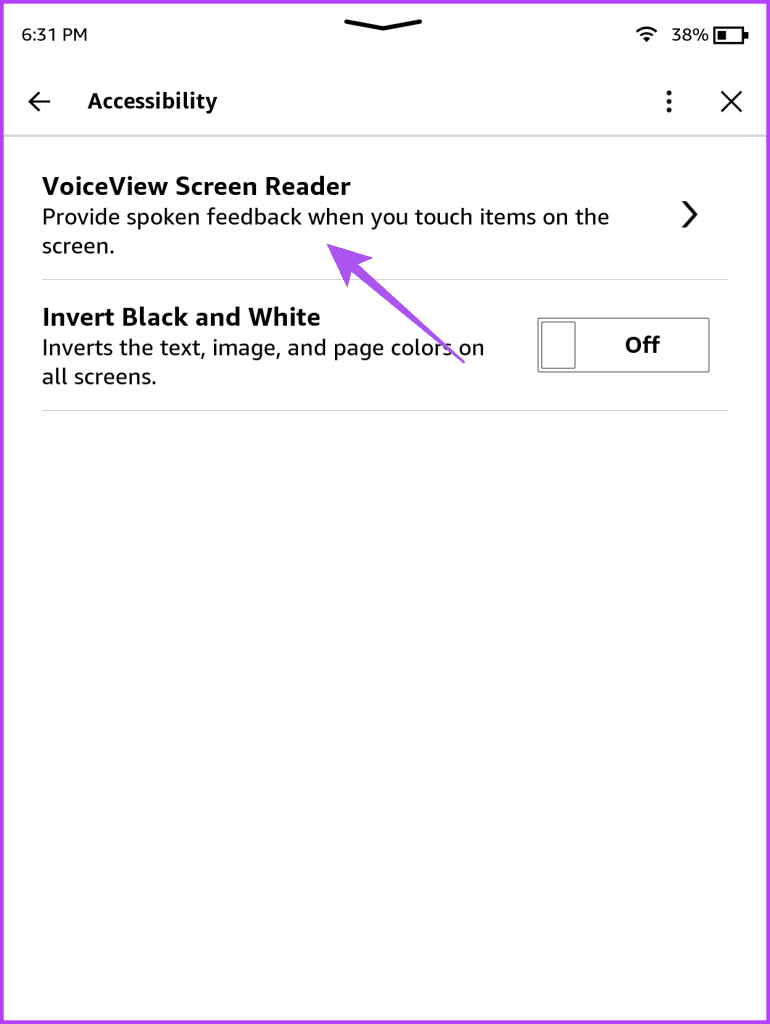
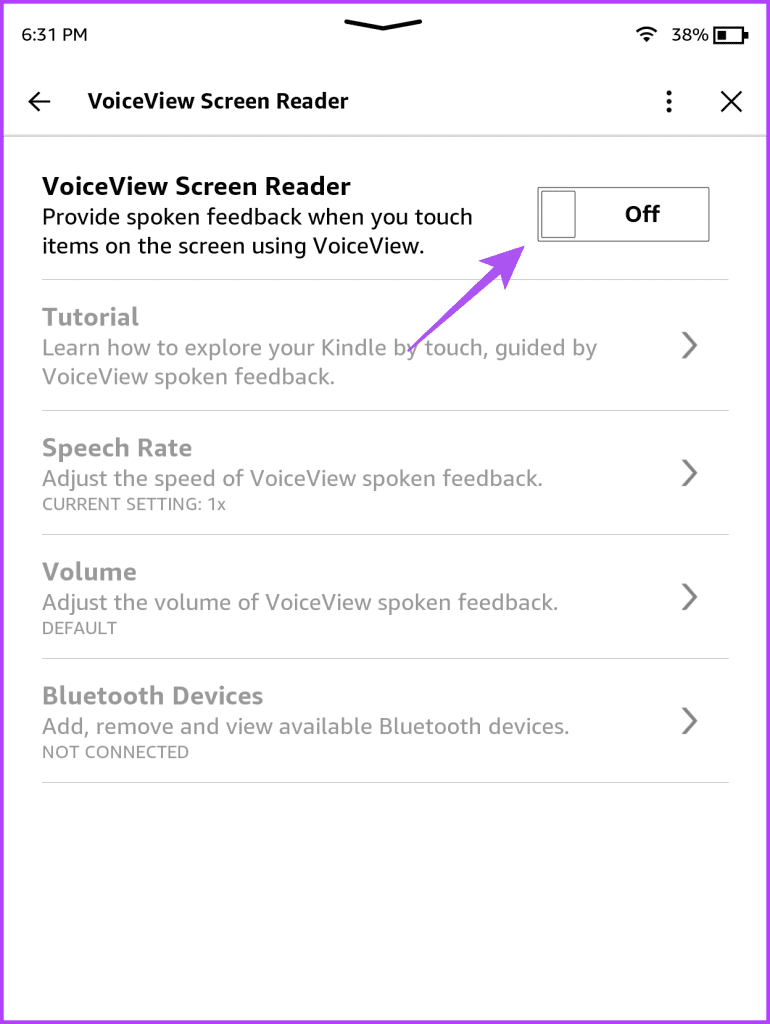
Passaggio 4: mantieni il tuo dispositivo Bluetooth in modalità di abbinamento mentre il tuo dispositivo Kindle tenta di connettersi.
Passaggio 5: dopo che Kindle ha rilevato il dispositivo Bluetooth, tieni due dita sullo schermo del Kindle per completare il processo di accoppiamento.
Dopo aver abbinato il tuo dispositivo Bluetooth, sentirai una risposta audio durante la navigazione sul tuo Kindle. È necessario prima selezionare e quindi toccare due volte per utilizzare la funzione o l'opzione.
Passaggio 6: torna indietro e apri il libro che stai leggendo per utilizzare la funzione di sintesi vocale.
Dopo aver aperto il tuo libro, la funzione inizierà a funzionare automaticamente.
Passaggio 1: nella schermata iniziale del tuo Kindle , tocca i tre punti verticali nell'angolo in alto a destra e seleziona Impostazioni .
Passaggio 2: tocca Accessibilità e seleziona Lettore schermo VoiceView .
Passaggio 3: tocca Velocità vocale . Seleziona la velocità di lettura che preferisci.
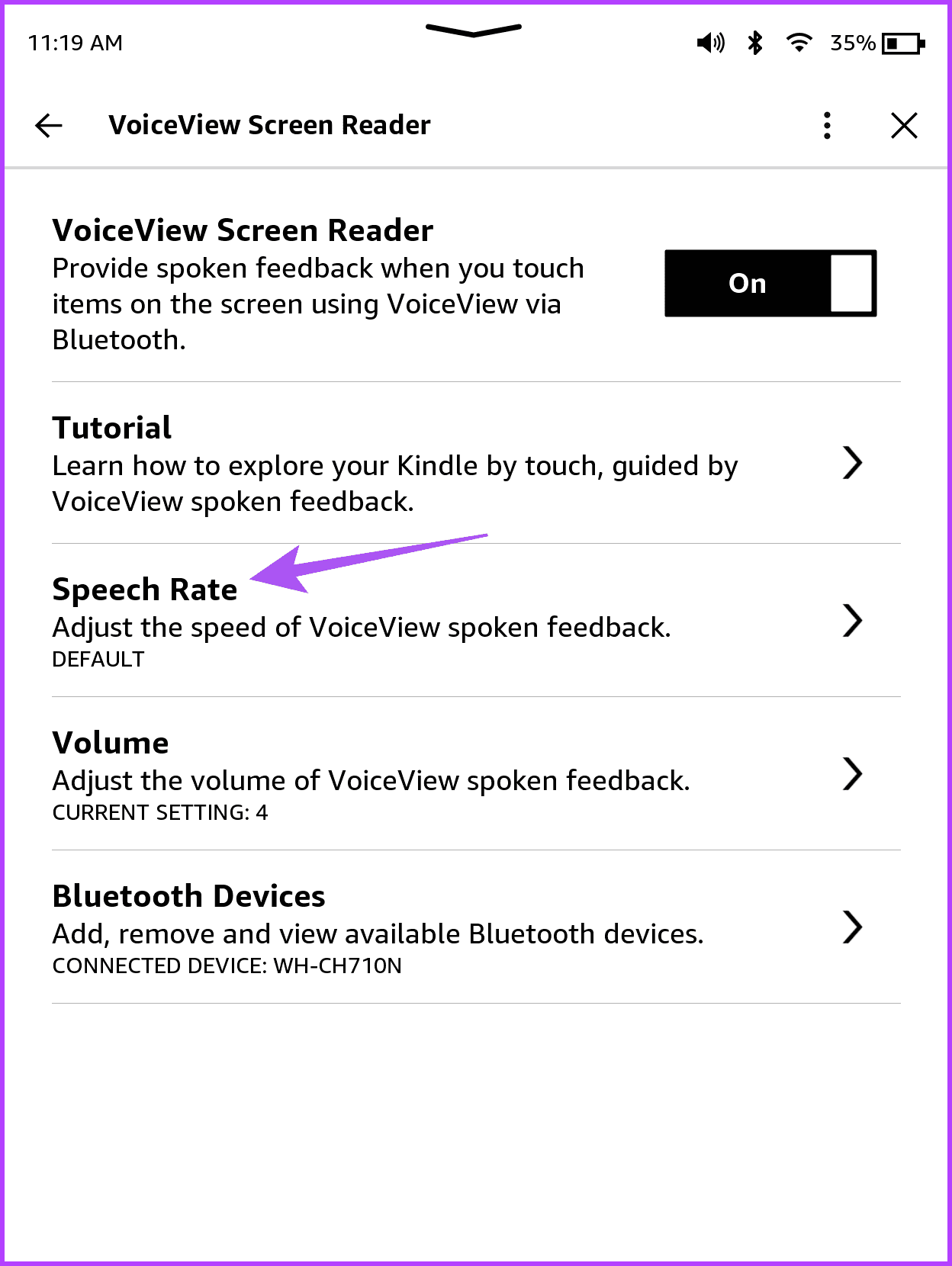
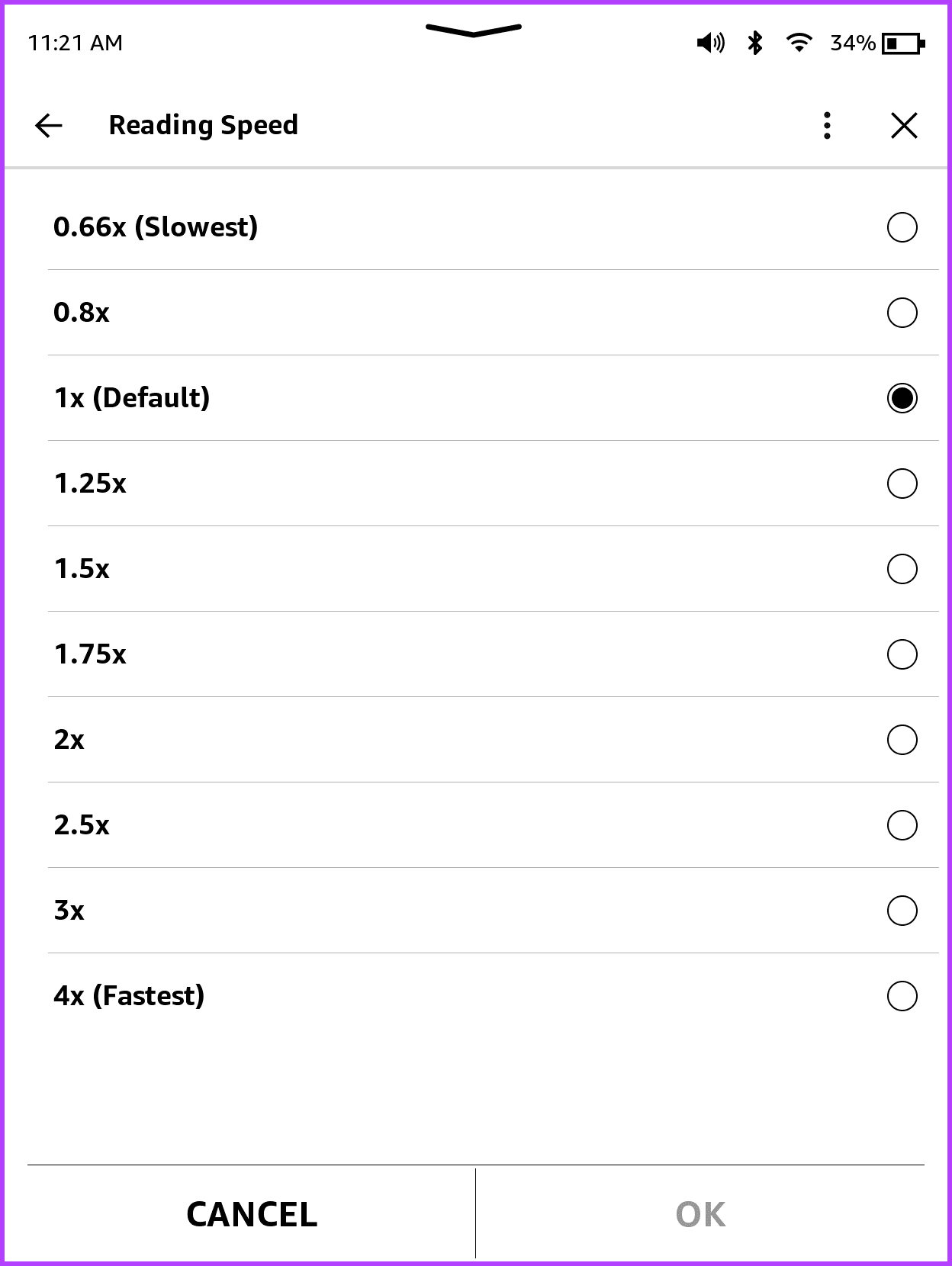
Passaggio 5: torna indietro e tocca Volume . Seleziona il livello del volume della sintesi vocale che preferisci per far sì che il tuo Kindle legga ad alta voce.
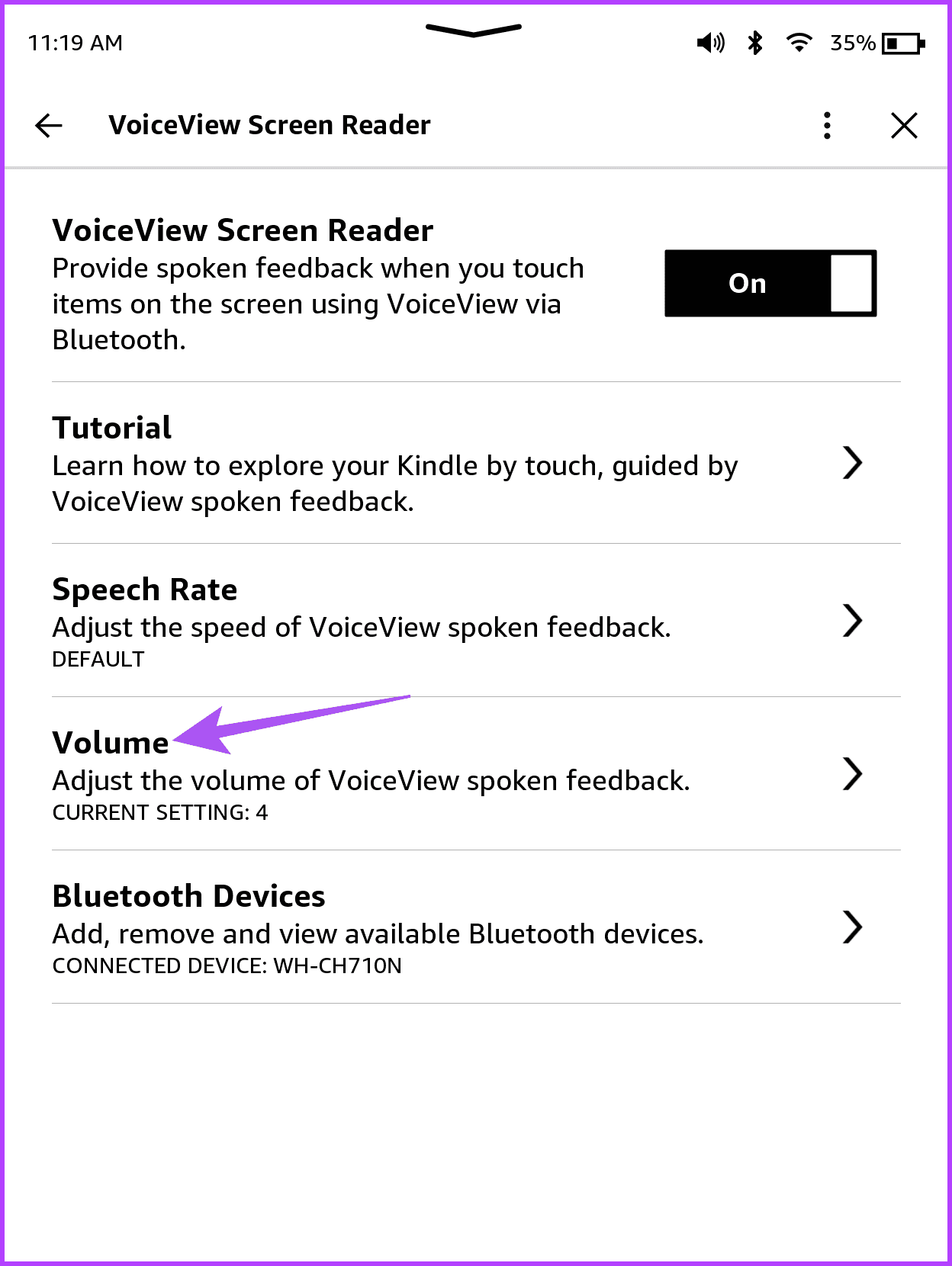
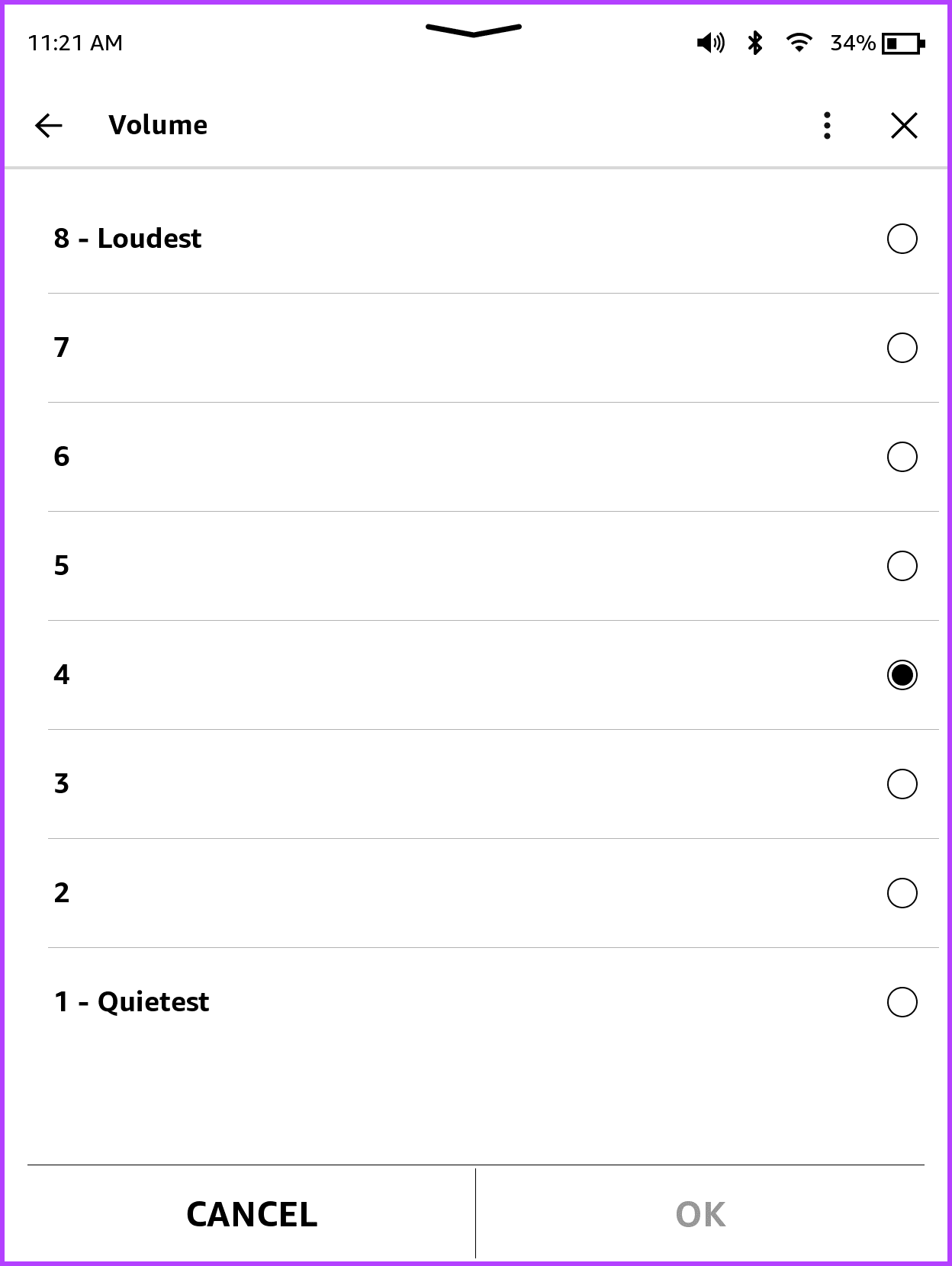
Per disconnettere il tuo dispositivo Bluetooth o connetterti a un dispositivo aggiunto in precedenza, tocca Dispositivi Bluetooth .
Puoi toccare nuovamente l'interruttore per il lettore schermo VoiceView e selezionare Disattiva per disabilitarlo.
Se non riesci a utilizzare la funzione Lettore schermo VoiceView sul tuo Kindle, ricollega il tuo dispositivo Bluetooth.
Passaggio 1: nella home page di Kindle , tocca i tre punti verticali nell'angolo in alto a destra e seleziona Impostazioni .
Passaggio 2: tocca Accessibilità e seleziona Lettore schermo VoiceView .
Passaggio 3: tocca Dispositivi Bluetooth . Seleziona Procedura guidata Bluetooth per disconnettere il tuo Kindle da tutti i dispositivi Bluetooth.
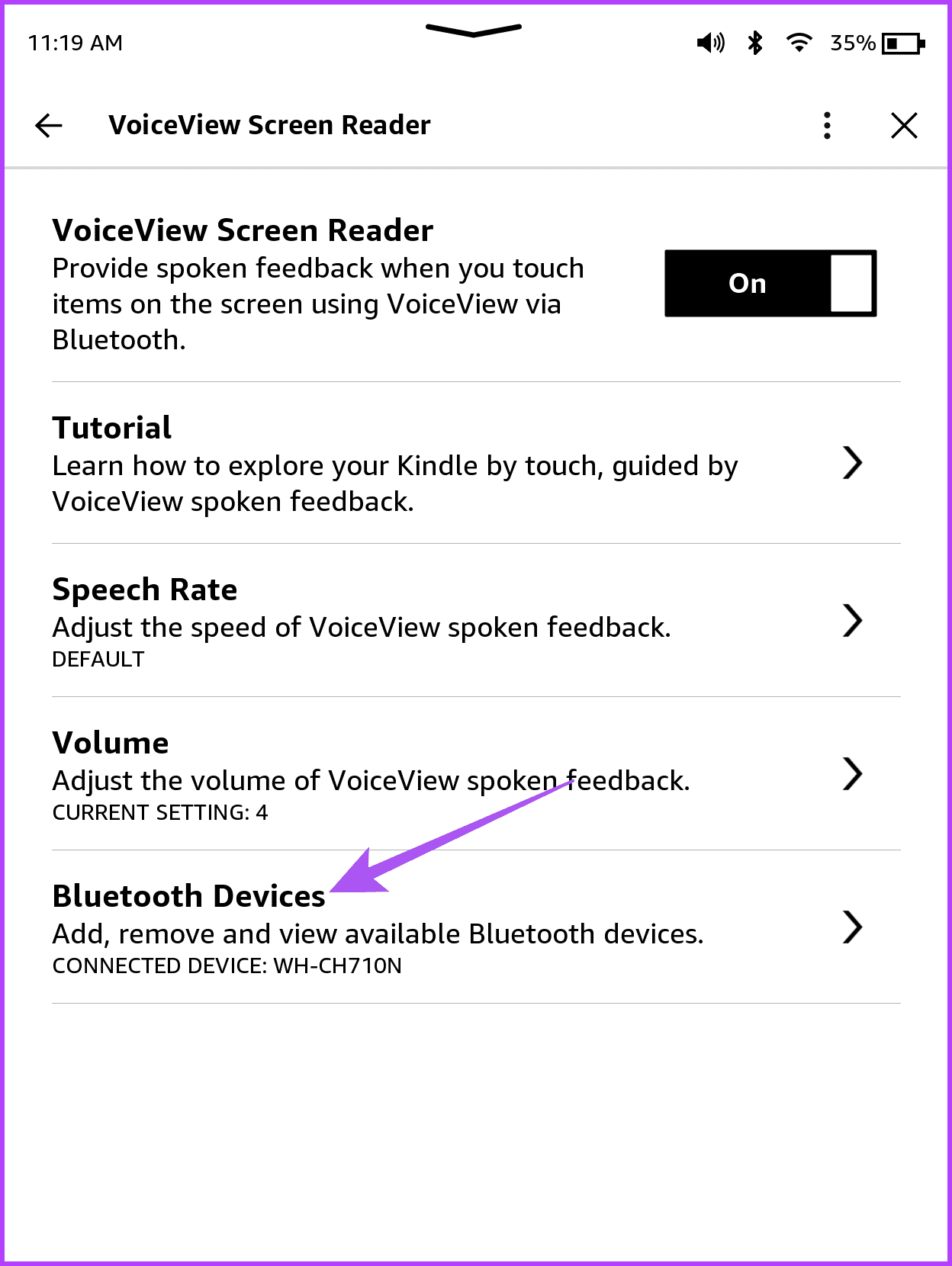
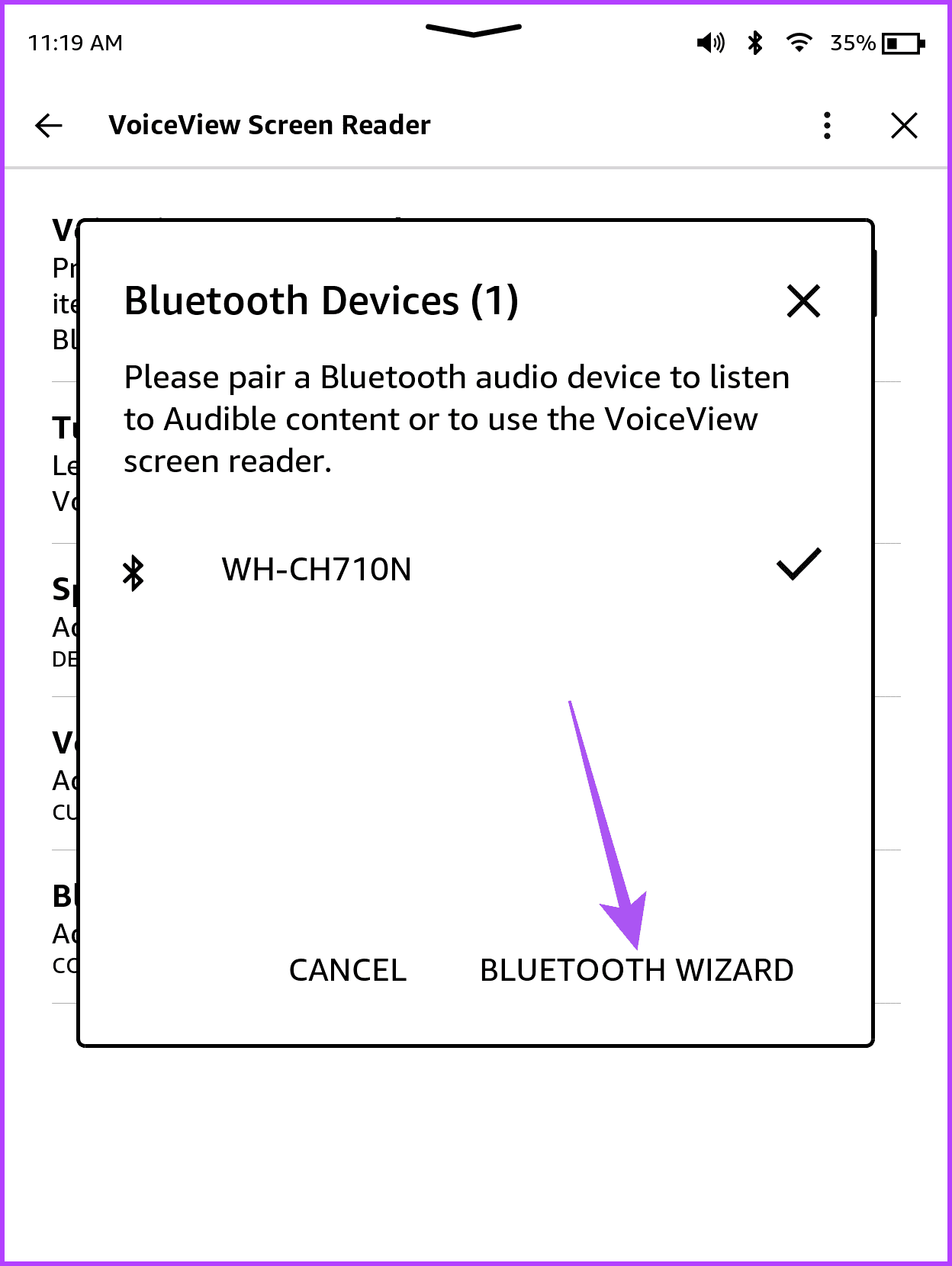
Passaggio 5: ricollega il tuo Kindle al dispositivo Bluetooth e controlla se il problema è stato risolto.
Un altro motivo per cui il lettore schermo VoiceView non funziona potrebbe essere il basso livello della batteria del tuo Kindle. Ti consigliamo di caricarlo e di controllare più tardi per vedere se il problema è stato risolto. Fai riferimento al nostro post se il tuo Kindle non si carica .
Se il problema persiste, potrebbe essere necessario installare un nuovo aggiornamento del software Kindle. Ecco come verificarne uno.
Passaggio 1: tocca la freccia giù nella parte superiore della schermata Kindle per visualizzare più opzioni. Quindi, seleziona Tutte le impostazioni.
Passaggio 2: tocca i tre punti verticali nell'angolo in alto a destra e seleziona Aggiorna il tuo Kindle .
Se l'opzione è disattivata, il tuo Kindle è già in esecuzione con l'ultima versione del software.
Puoi anche fare riferimento al nostro post se il tuo Kindle non ti consente di salvare i tuoi momenti salienti durante la lettura di ebook.
Cerchi un nuovo laptop da gioco portatile? Dai un
Scopri i limiti delle videochiamate su WhatsApp, Skype, Facebook Messenger, Zoom e altre app. Scegli l
Se il tuo Chromebook non riconosce i tuoi dispositivi USB, segui questi passaggi per risolvere il problema. Controlla il formato, l
Scopri come cambiare la lingua su Spotify per Android e desktop in modo semplice e veloce.
Gestisci i post suggeriti su Facebook per una migliore esperienza. Scopri come nascondere o posticipare i post "Consigliati per te".
Scopri come rendere trasparente lo sfondo in Paint e Paint 3D con i nostri metodi semplici e pratici. Ottimizza le tue immagini con facilità.
Se hai molti duplicati in Google Foto, scopri i modi più efficaci per eliminarli e ottimizzare il tuo spazio.
Continua a leggere per sapere come svegliare qualcuno al telefono su Android e iOS, indipendentemente dalla modalità in cui è attivo il dispositivo.
Scopri come risolvere il problema dello schermo nero di Amazon Fire TV Stick seguendo i passaggi di risoluzione dei problemi nella guida.
Scopri cosa fare se il tuo Galaxy S22 non si accende. Trova soluzioni efficaci e consigli utili per risolvere il problema.







